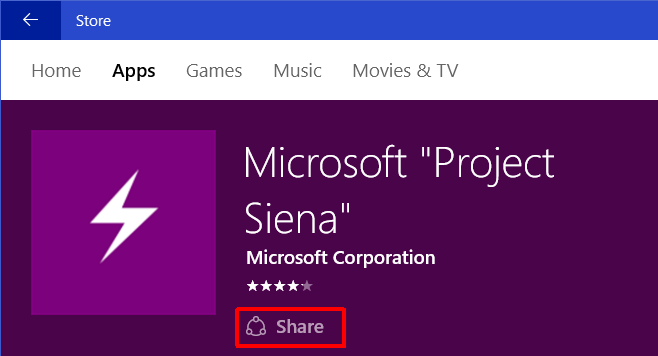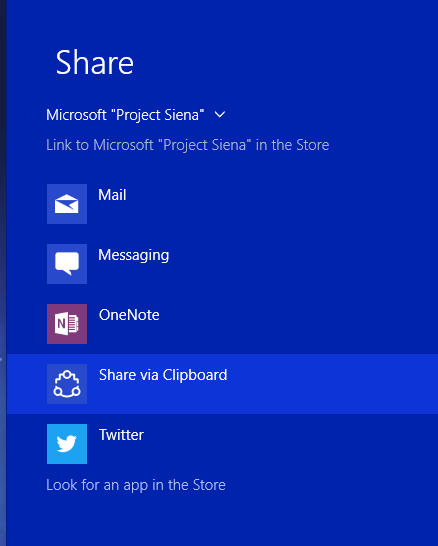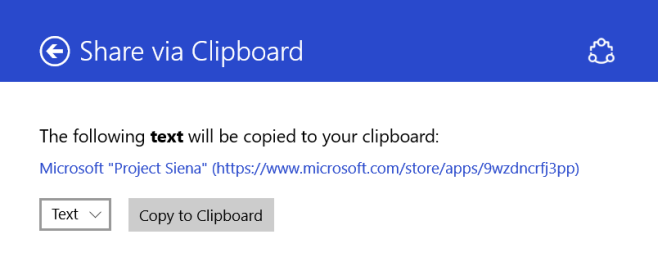Когда вы открываете ссылку на приложение Windows в браузере, оно автоматически открывает приложение Windows Store как в Windows 8, так и в Windows 10. Есть простой способ запретить Chrome делать это, если он вас раздражает. Приложение Windows Store имеет свои недостатки, худший из которых заключается в том, что загрузки часто застревают, и вы не можете отменить и / или удалить их из очереди.
Еще один странный недостаток приложения в том, что оно не позволяет копировать прямую ссылку на приложение. Вам нужно пройти через такие приложения, как Mail или OneNote, чтобы получить его, что является проблемой, если вы пытаетесь поделиться приложением через Facebook Messenger. Поделиться через буфер обмена - это бесплатное приложение для Windows, доступное в магазине Widows Store, которое позволяет копировать ссылку на страницу магазина приложения в буфер обмена и делиться ею с кем угодно через приложение по вашему выбору.
Установите Поделиться через буфер обмена, а затем откройте приложение Windows Store. Найдите приложение, ссылку на которое хотите скопировать, и нажмите кнопку «Поделиться» под индикатором рейтинга приложения.
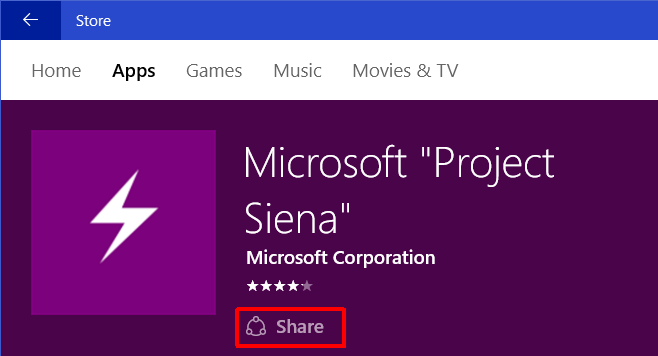
Откроется боковая панель со списком различных приложений, которые вы можете использовать для публикации приложения. Выберите Поделиться через буфер обмена.
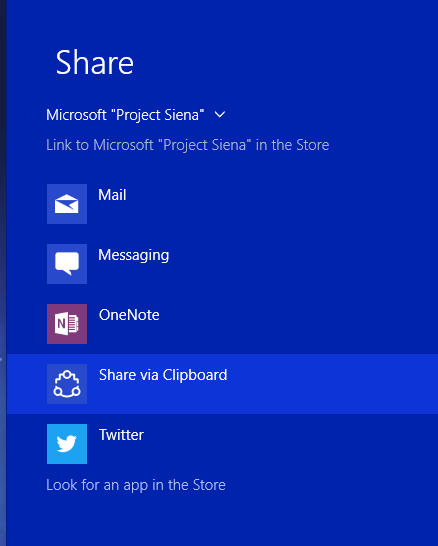
Подождите, пока в правой части экрана откроется панель «Поделиться через буфер обмена». Он получит ссылку на приложение вместе с его именем. Если вы хотите скопировать только ссылку, откройте раскрывающееся меню и выберите «Ссылка» вместо «Текст». Щелкните "Копировать в буфер обмена".
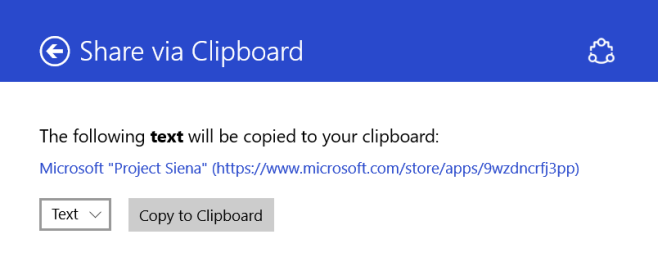
Теперь вы можете вставить его куда угодно. Пользователи, открывшие ссылку в системе Windows 8/10, будут перенаправлены к приложению в приложении Windows Store на своих рабочих столах. Пользователи Windows 7 смогут просматривать приложение в своем браузере, но не устанавливать его.
Установить общий доступ через Clipabord из Магазина Windows